创建交互式动画
SOLIDWORKS Composer 使用内嵌时间轴的基于关键的界面。时间轴窗格可以让我们轻松访问关键帧、过滤器,以及回放工具,并简化创建及编辑过程。默认情况下,时间轴窗格固定在SOLIDWORKS Composer 窗口的底部。
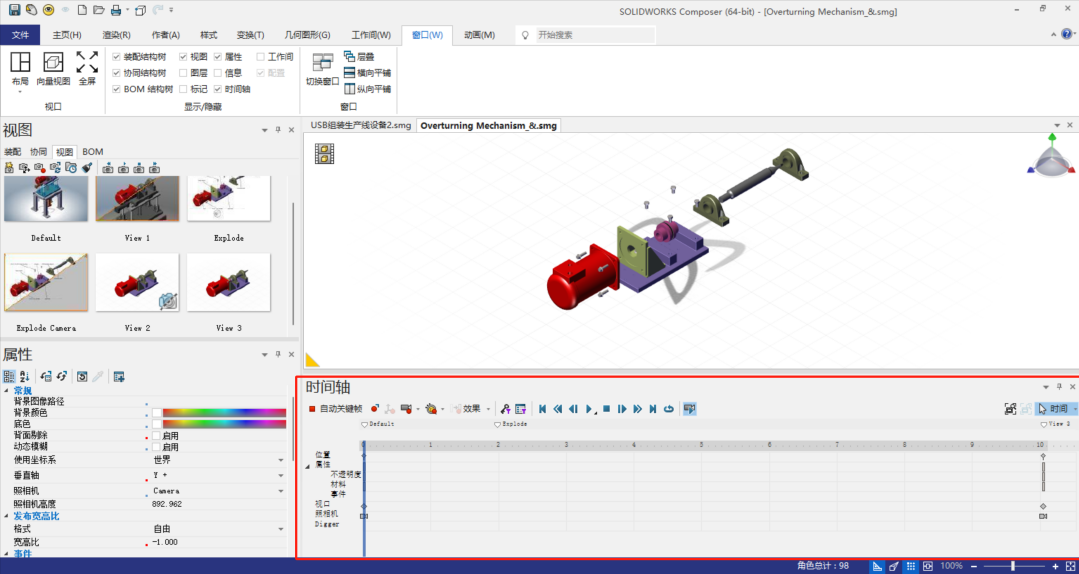
时间条 是一条竖直的线段,用户可以拖动这条线段以显示任意时刻的动画,它还可以被用来在特定时刻放置事件。
关键帧 在特定时间控制角色的特征。界面中包含几种类型的关键帧来追踪不同的特性:
l 【位置】关键帧记录角色的位置。
l 【属性】关键帧记录角色的属性。有【不透明度】、【材料】和【事件】的单独关键顿轨迹。
l 【视口】关键帧记录视口的属性。
l 【照相机】关键帧记录模型的方位。
l 【Digger】关键帧记录 Digger 的特性。
关键帧轨迹 显示并控制动画中事件的顺序。关键顿轨迹中的行对应着不同类型的关键帧。
时间轴工具栏 时间轴工具栏包含用户想要创建和编辑动画的工具
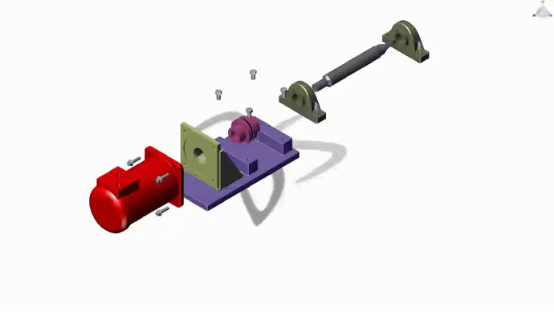
了解时间轴窗格的各个功能之后,我们现在创建动画,将爆炸视图拖动到零秒处,默认视图放在10秒处,这样就完成最简单的一个动画。
我们查看这个动画效果。
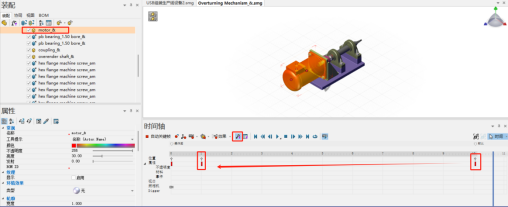
发现有的安装步骤不是正常的安装顺序,可以修改关键帧位置。首先是电机的安装,选中电机,再点击过滤器仅显示选定角色的关键帧,将10秒处的关键帧复制到一秒处。
其他的复制时间如下表所示。
选择角色 | 复制关键帧时间/S | 粘贴关键帧时间/S |
电机螺栓×4 | 0 | 1 |
电机螺栓×4 | 10 | 2 |
连接器 | 0 | 2 |
连接器 | 10 | 3 |
轴承×2 | 0 | 3 |
轴承×2 | 10 | 4 |
轴 | 0 | 4 |
轴 | 10 | 5 |
轴承螺栓 | 0 | 5 |
轴承螺栓 | 10 | 6 |
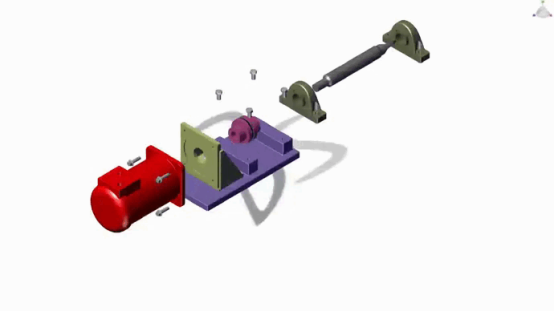
查看最终效果。
以上就是交互式动画的创建,在以后我们将带来更多实用性的文章更新,敬请期待!